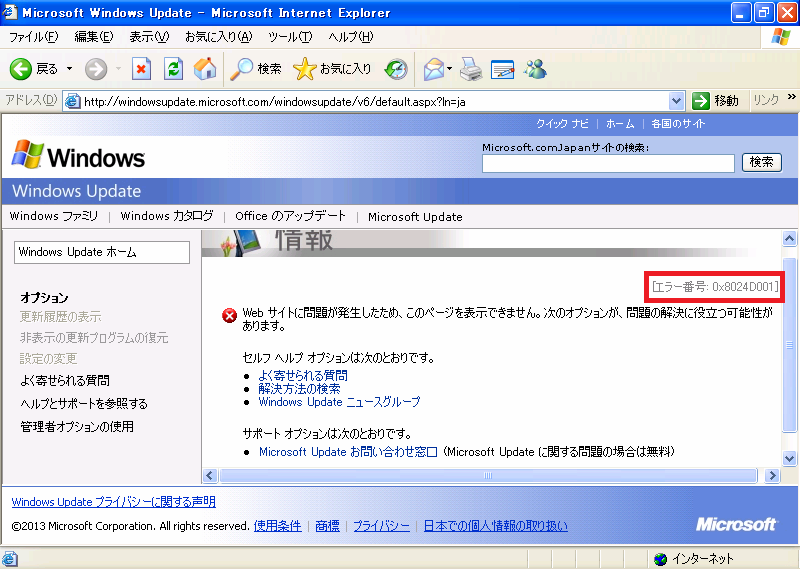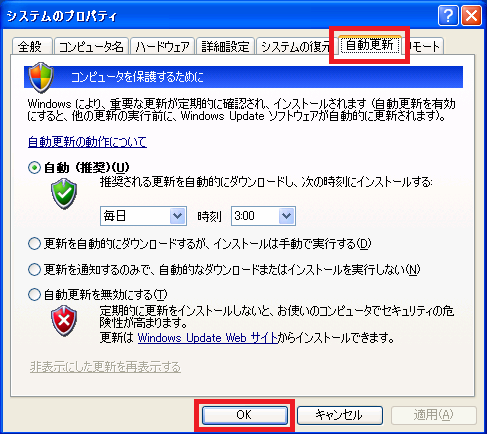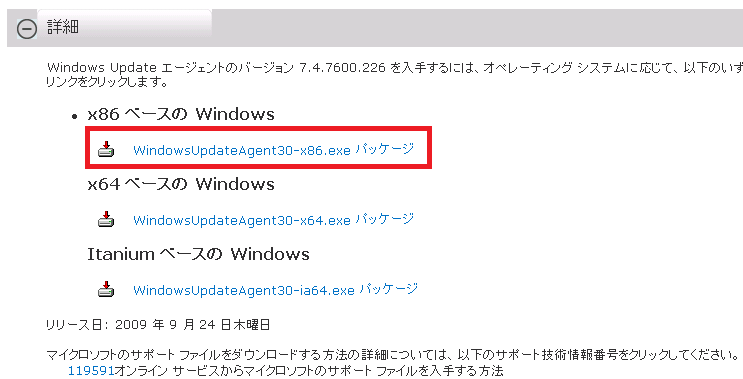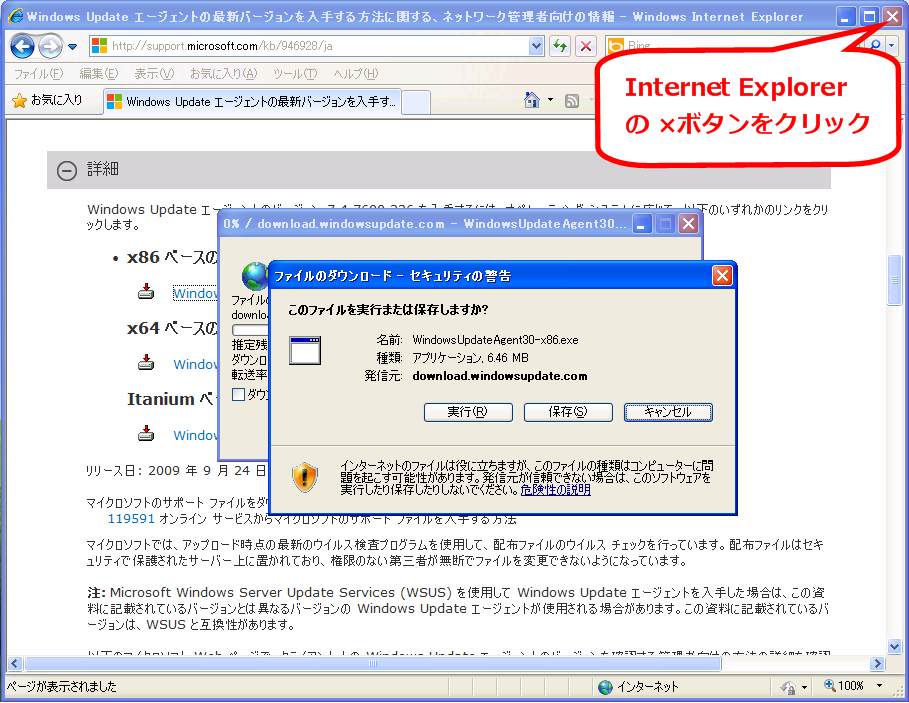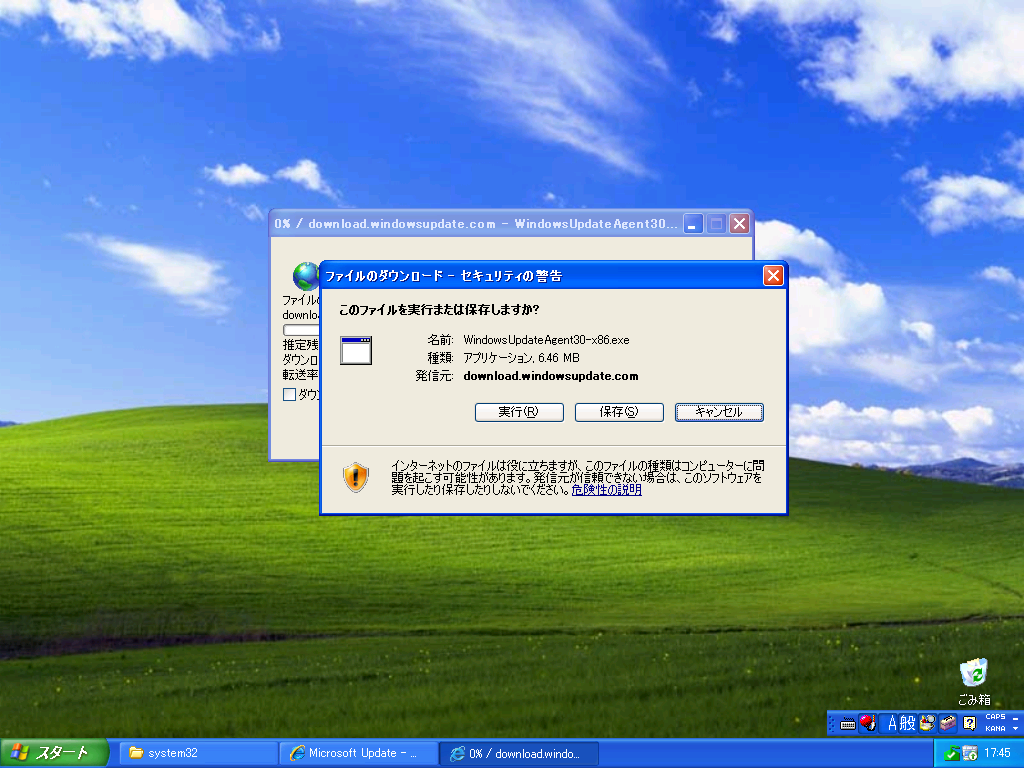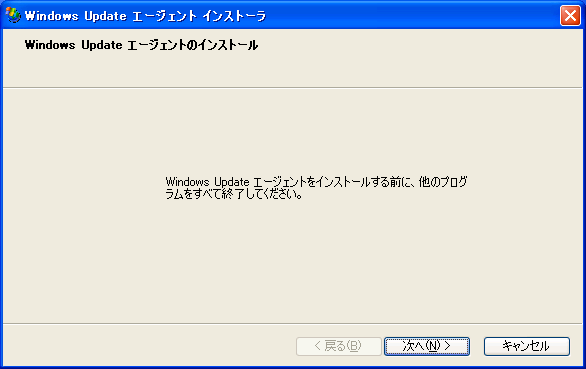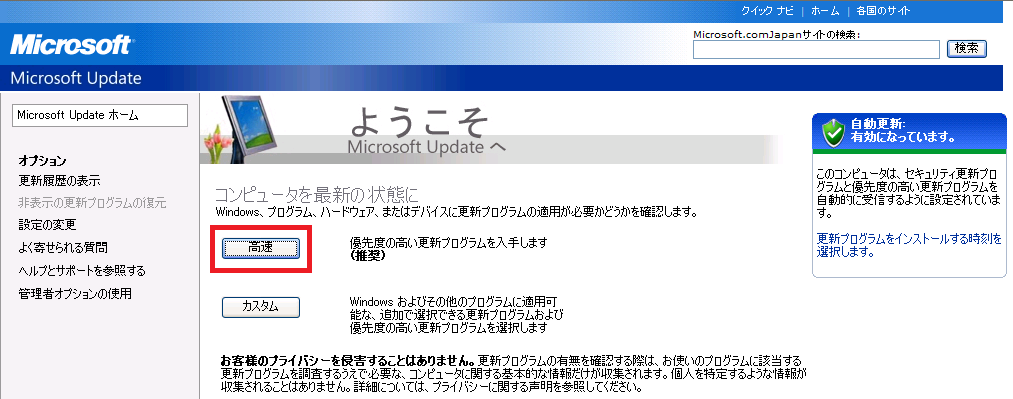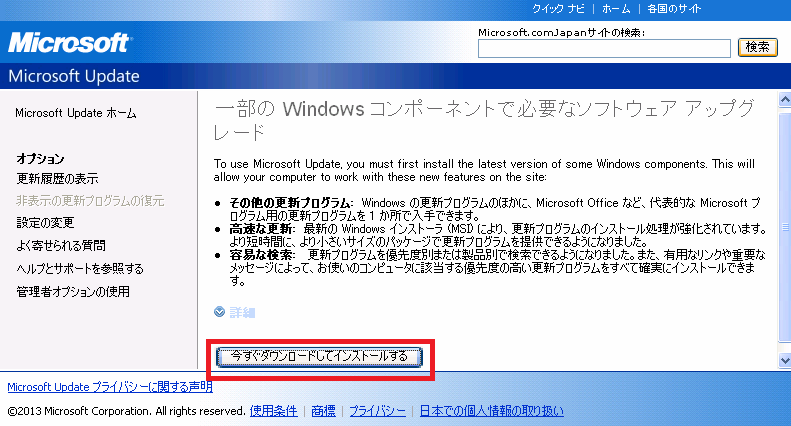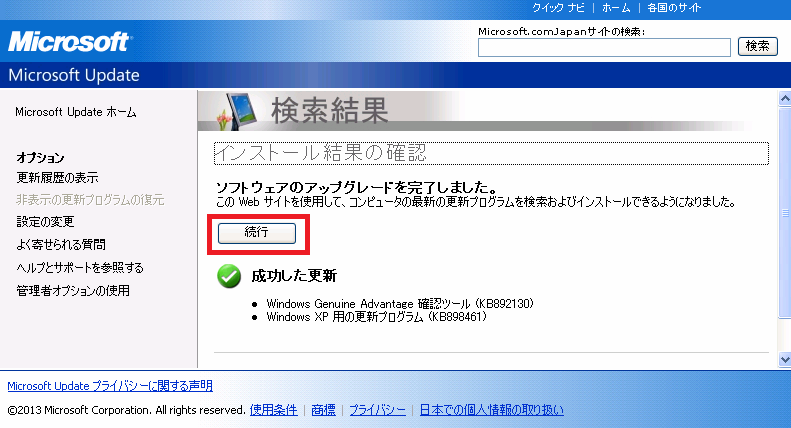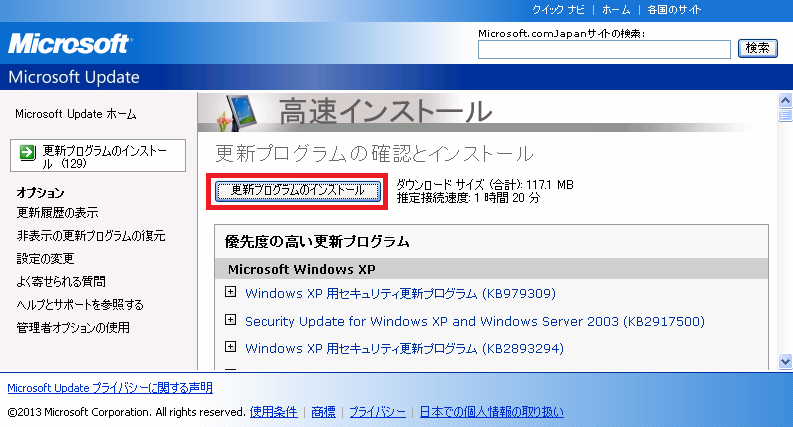Windows XP 環境で Windows Update を実行すると 0x8024D001 エラーが表示される場合があります。
Windows XP Service Pack 3 (以下 Windows XP SP3) 環境で Windows Update を行った際に 0x8024D001 エラーが表示される場合があります。
この現象が発生する一例としては以下のタイミングとなります。
- Windows XP をリカバリーした直後
- Windows XP SP3 をインストールした直後
このエラーが表示される現象に遭遇した場合は、以下の手順を行って回避できるかどうかのご確認をお願いいたします。
[実際のエラー画面]
[手順]
1. 起動しているアプリケーション (Internet Explorer など) をすべて終了いたします。
2. [スタート] – [ファイル名を指定して実行] を選択し、名前のところに “sysdm.cpl” (“ は入力しない) と入力し、[OK] ボタンをクリックします。
3. [システムのプロパティ] が表示されましたら [自動更新] タブをクリックし、”自動(推奨)” にチェックが付いていることを確認し、[OK] ボタンをクリックします。
4.以下のページを開き [詳細] に記載されている “x86 ベースの Windows” の下に記載されている “WindowsUpdateAgent30-x86.exe パッケージ" をクリックします。
https://support.microsoft.com/kb/946928/ja
5. 以下のように “ファイルのダウンロード - セキュリティの警告” ダイアログが表示されましたら、Internet Explorer の ×ボタン をクリックします。
6. “ファイルのダウンロード - セキュリティの警告” ダイアログだけ表示されている状態になりましたら、[実行] ボタンをクリックします。また、続けて “Internet Explorer – セキュリティの警告” が表示されましたら [実行する] ボタンをクリックします。
7. “Windows Update エージェント インストーラ” ダイアログが表示されましたら、[次へ] ボタンをクリックし、ウィザードに従ってインストールを進めます。
※ 実行した後に “Windows Update エージェントは既にインストール済みのため、インストールは必要ありません” メッセージが表示されましたら、[完了] ボタンをクリックします。
8. Internet Explorer を起動し、Alt キーを押して、[ツール] メニューにある [Windows Update] をクリックします。
9. 「ようこそ Windows Update へ」 の画面が表示されましたら、[高速] ボタンをクリックします。
※ “このコンピュータに該当する最新の更新プログラムを確認しています…” の画面になりましたら、しばらくお待ちください。
※ 長時間、“このコンピュータに該当する最新の更新プログラムを確認しています…” 画面から変更しない場合は、こちら の内容を実施していただき、Windows を再起動後に、再度、上記手順 8 から行ってください。
10. 以下の画面が表示されましたら [今すぐダウンロードしてインストールする] ボタンをクリックします。
以下の画面が表示されない場合は、手順11 へ進んでください。
インストール後に以下の画面が表示されましたら [続行] ボタンをクリックしてください。
11. 以下の画面が表示されましたら、[更新プログラムのインストール] ボタンをクリックし更新プログラムのインストールを行います。
※インストール完了後に何度か手順 9,10 を実施し、最終的に以下のようなメッセージが表示されるまで繰り返してください。
優先度の高い更新プログラム
お使いのコンピュータに該当する優先度の高い更新プログラムは存在しません。追加で選択できる更新プログラムの有無を確認するためには、ホームページに戻って [カスタム] をクリックします。